To-dos in der IServ Schulplattform organisieren und verwalten
Mit dem To-Do-Modul können Sie To-Dos einfach mit einem Klick erstellen und zentral verwalten.
To-dos erstellen
Sie Finden das To-do-Modul wie gewohnt in Ihrer Seitennavigation.
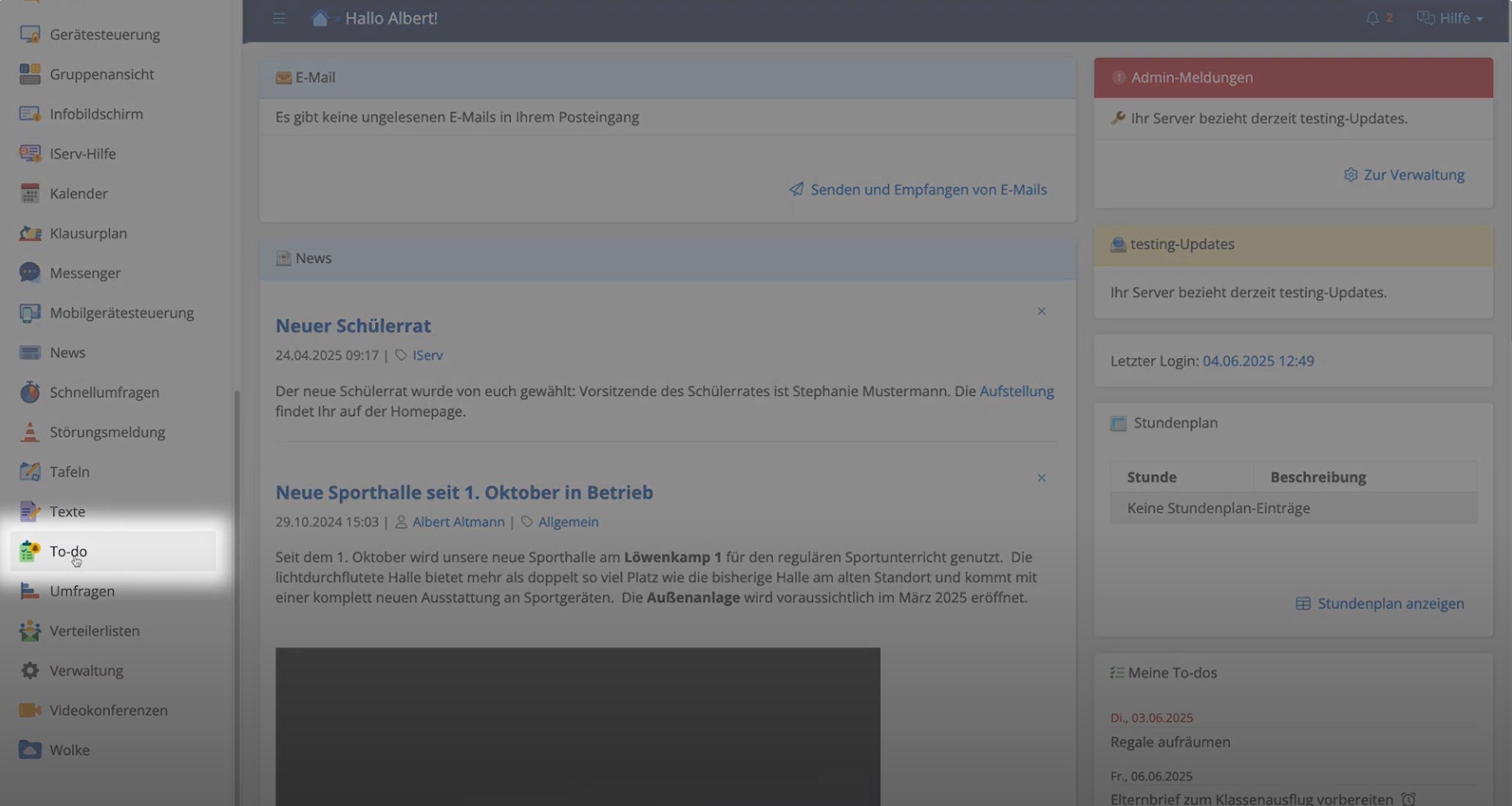
In der rechten Spalte Ihrer Startseite werden Ihnen Ihre offenen To-dos sichtbar angezeigt.
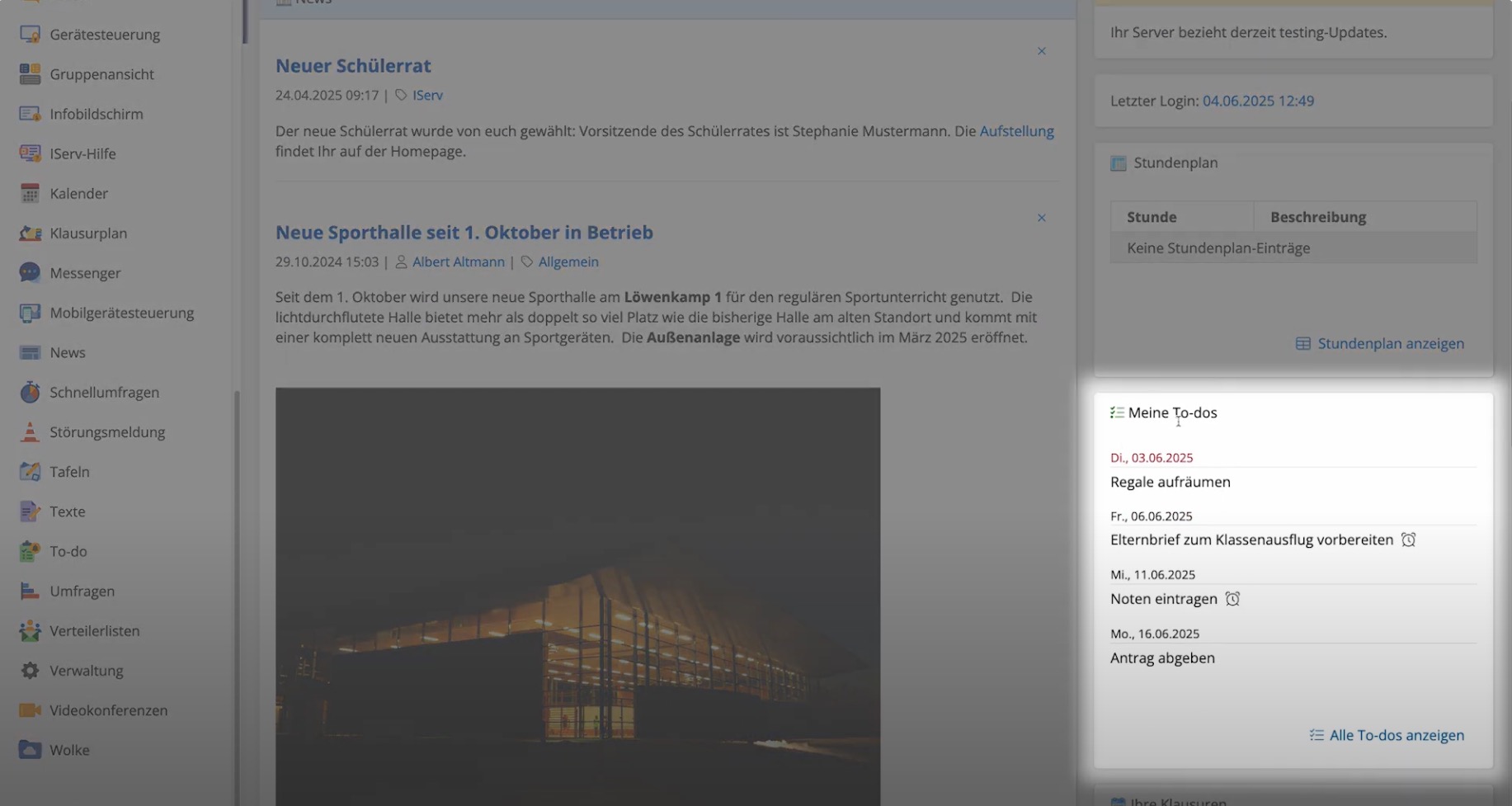
Um ein To-do zu erstellen, geben Sie einfach in das Titel den Namen Ihres To-dos ein und klicken Sie auf To-do hinzufügen. Sie können über das Feld Optionen auch direkt ein Fälligkeits-, sowie Erinnerungsdatum und eine Notiz hinzufügen.

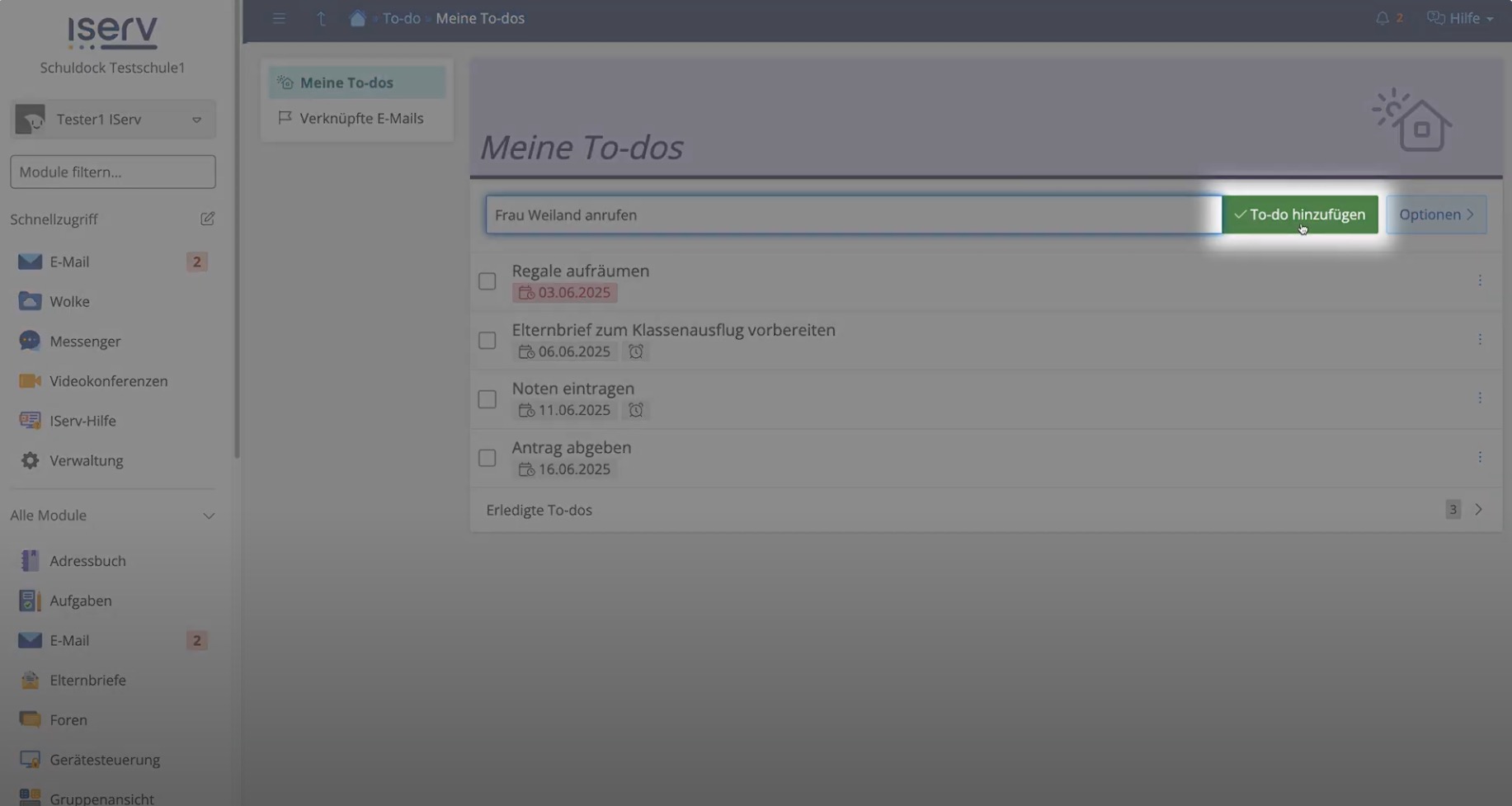
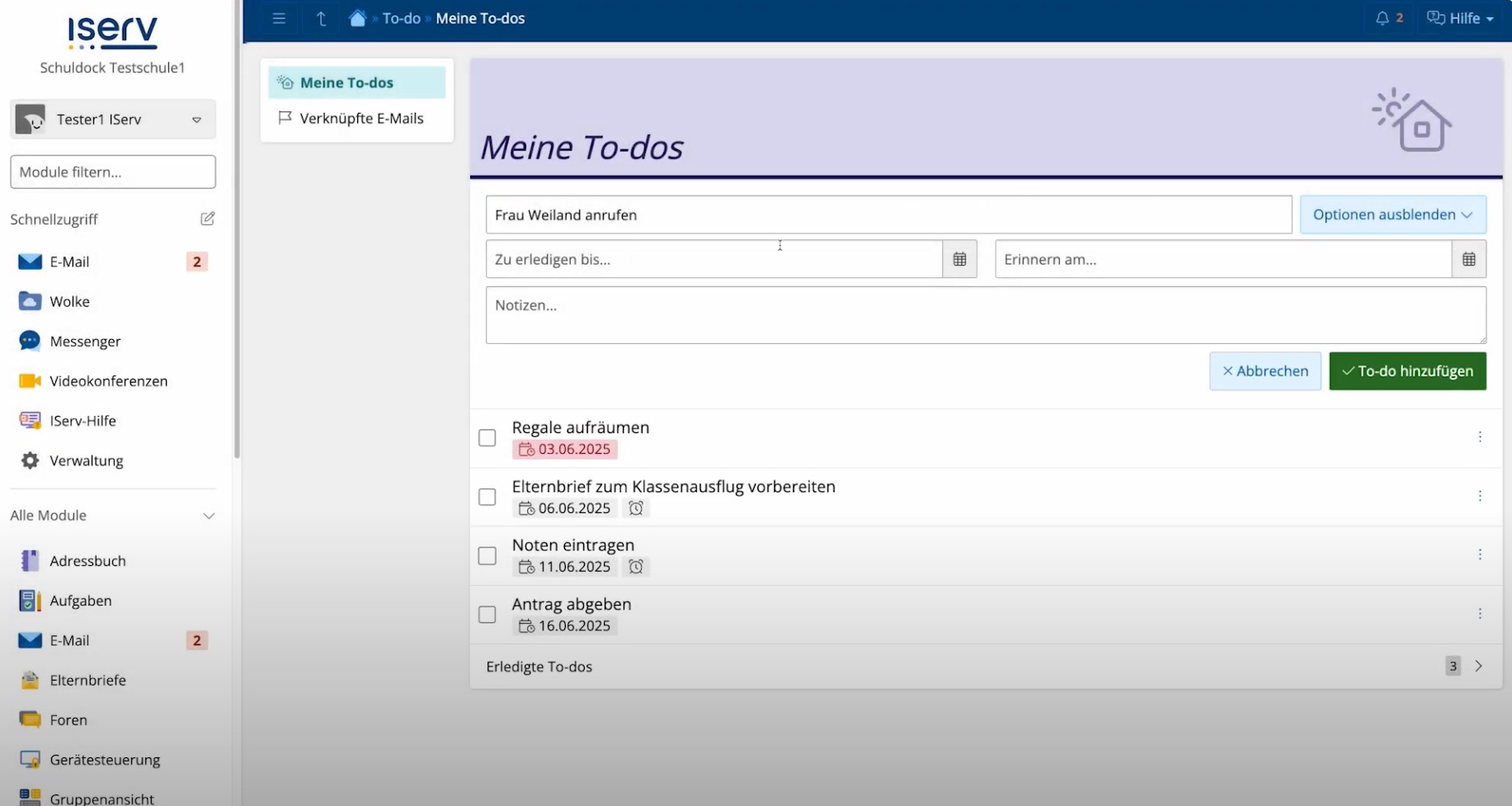
To-dos bearbeiten
Angelegte To-dos können Sie jederzeit anpassen, in dem Sie auf das To-do klicken oder über die drei Punkte am rechten Rand klicken und To-do bearbeiten wählen. Unter den 3 Punkten besteht auch die Möglichkeit, das To-do wieder zu löschen. In der Bearbeitung stehen Ihnen die gleichen Möglichkeiten wie beim Feld Optionen zur Verfügung (Titel ändern, Notizen hinzufügen, Fälligkeitsdatum und Erinnerung hinzufügen). Wenn Sie die gewünschten Anpassungen erledigt haben, klicken Sie auf Speichern.
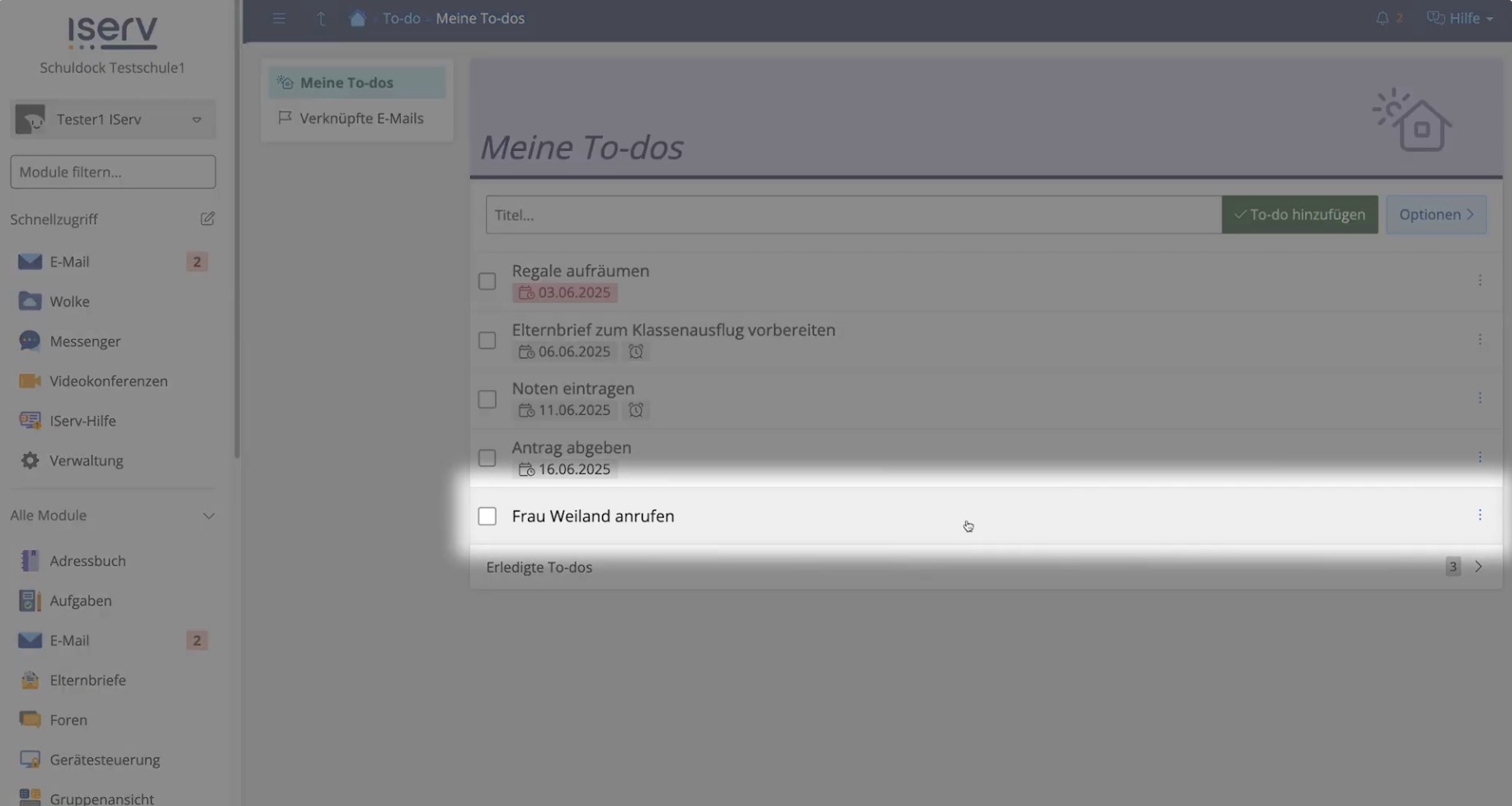
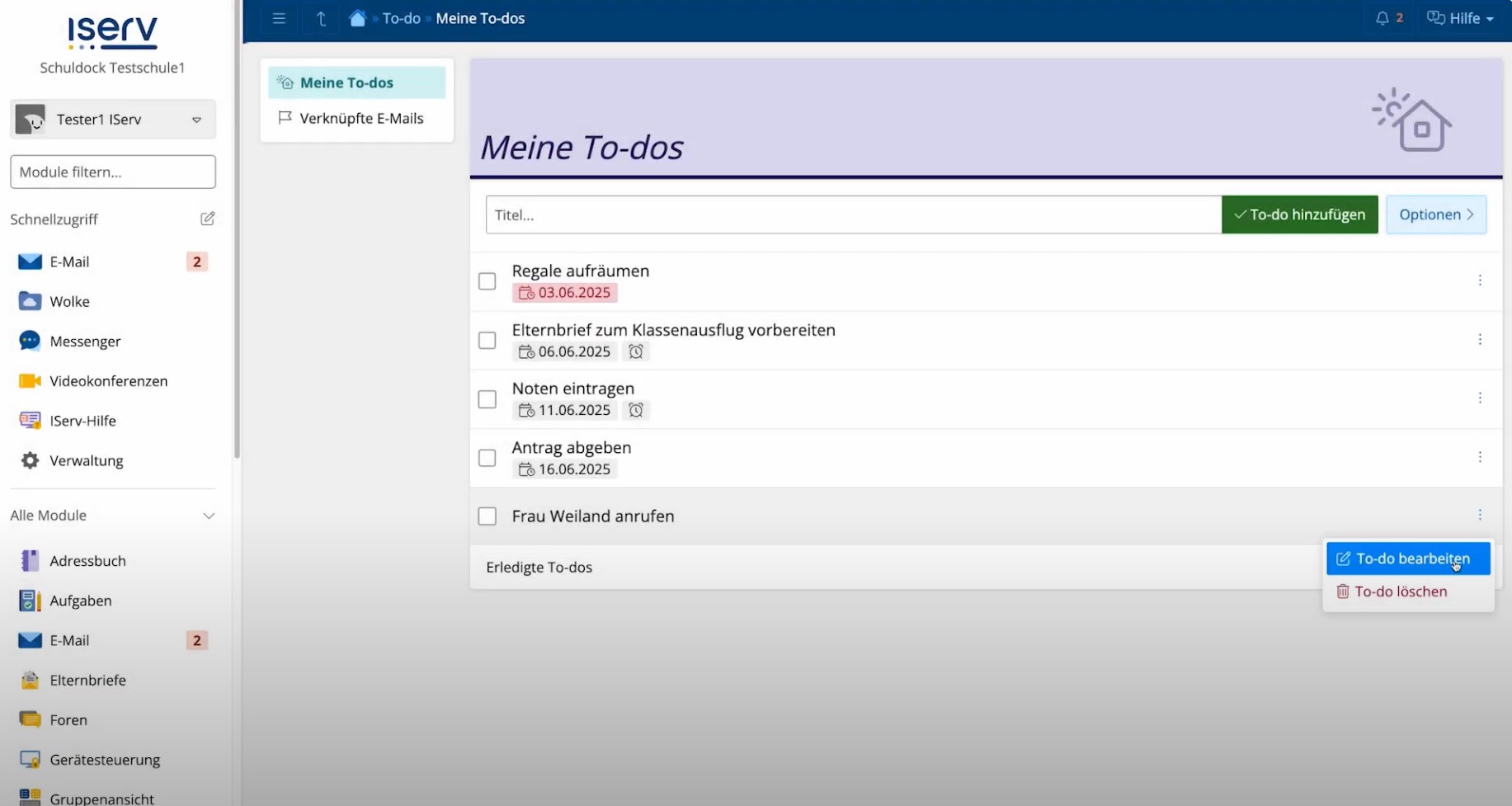

To-dos Fälligkeiten und Erinnerungen
Fälligkeitsdaten werden in Ihrer Übersicht mit dem konkreten Datum angezeigt. To-dos mit Erinnerung erkennen Sie am Weckersymbol. Sie können auch mehrfache Erinnerungen anlegen, wenn Sie z.B. über einen längeren Zeitraum an einem To-do arbeiten. Ihre To-dos werden in Ihrer Übersicht grundsätzlich nach Fälligkeitsdatum sortiert. Überfällige To-dos sind rot markiert. Sie erhalten Ihre Erinnerungen in der IServ Schulplattform sowie über die App als Push-Benachrichtigung.
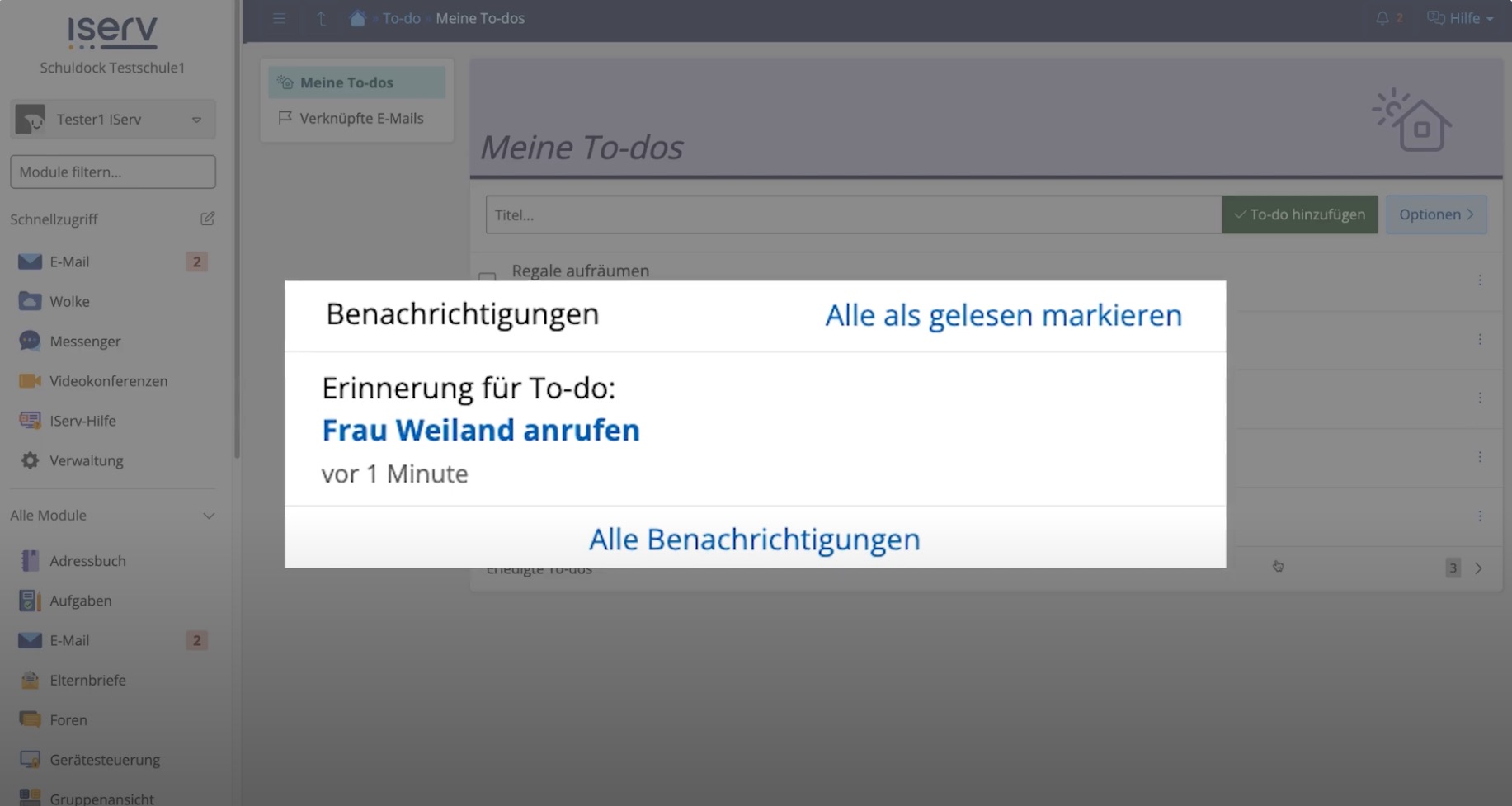
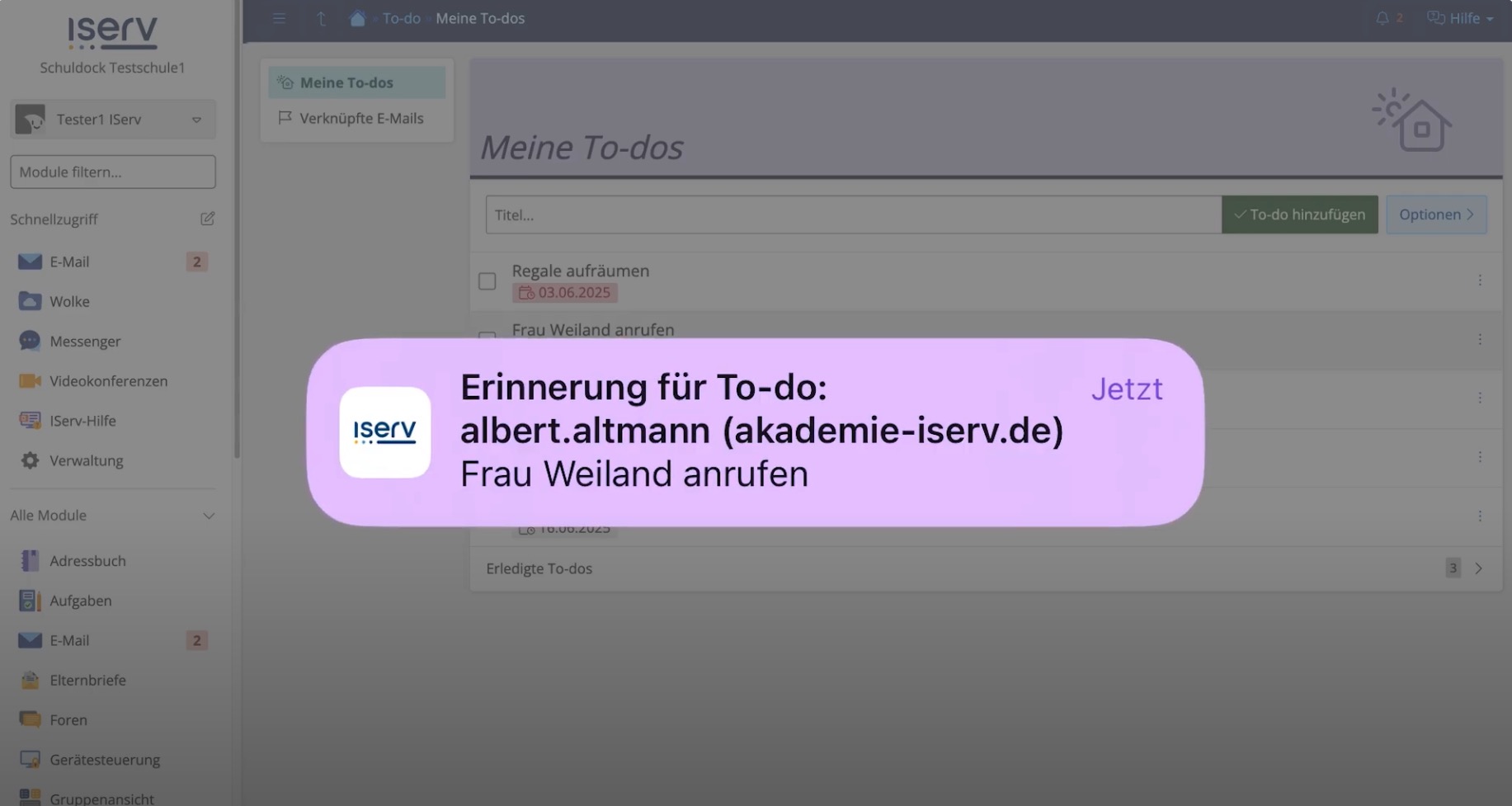
To-dos abhaken
To-dos können Sie durch Kick auf das Kästchen ganz einfach abhaken und damit als erledigt markieren.
Alle erledigten To-dos finden Sie unter der Ansicht Erledigte To-dos. Dies dient nicht nur der Archivierung. Sie können versehentlich abgehakte To-dos durch Abwählen des Hakens wieder in ihre offenen To-dos zurückbewegen.
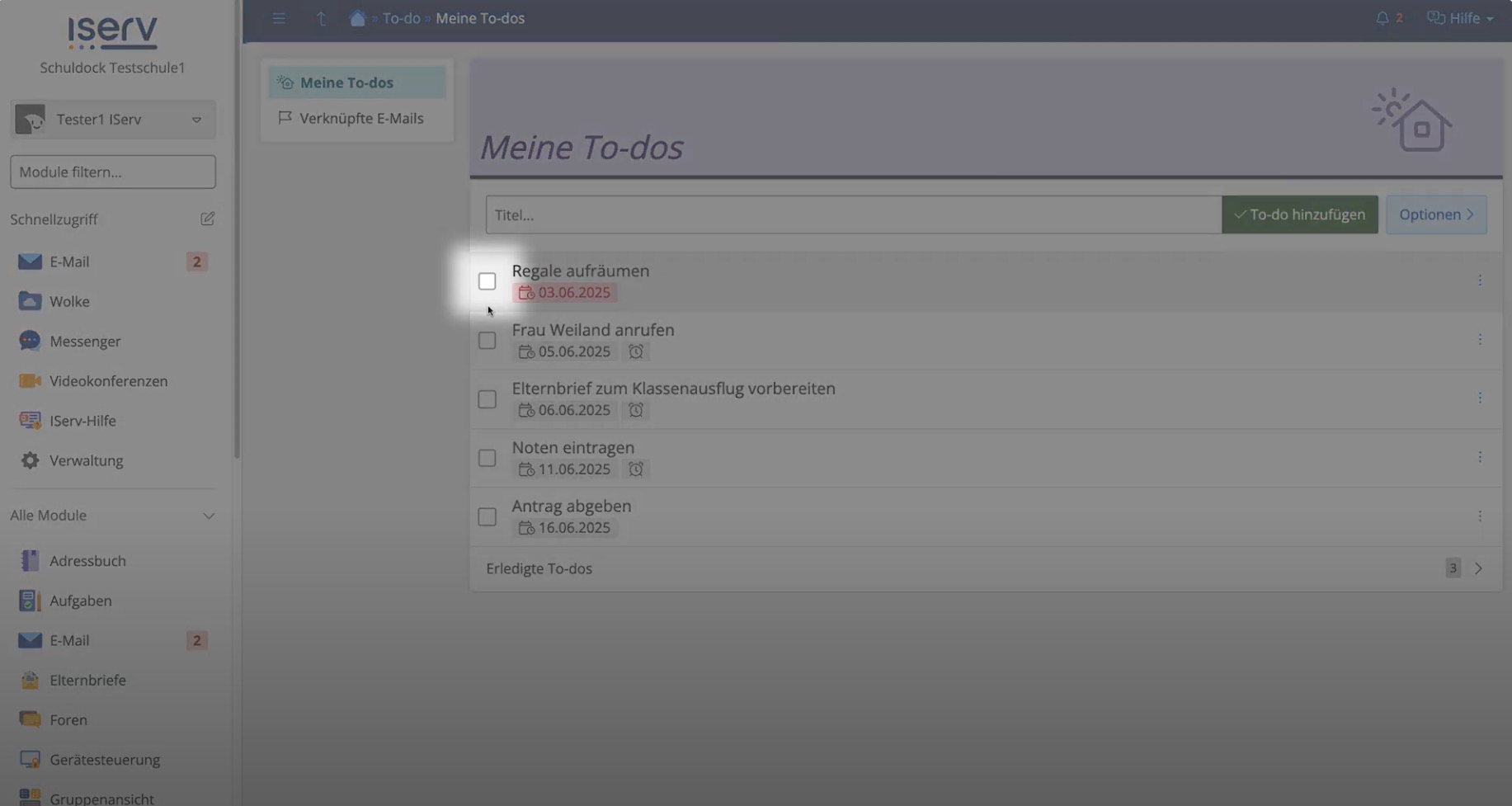
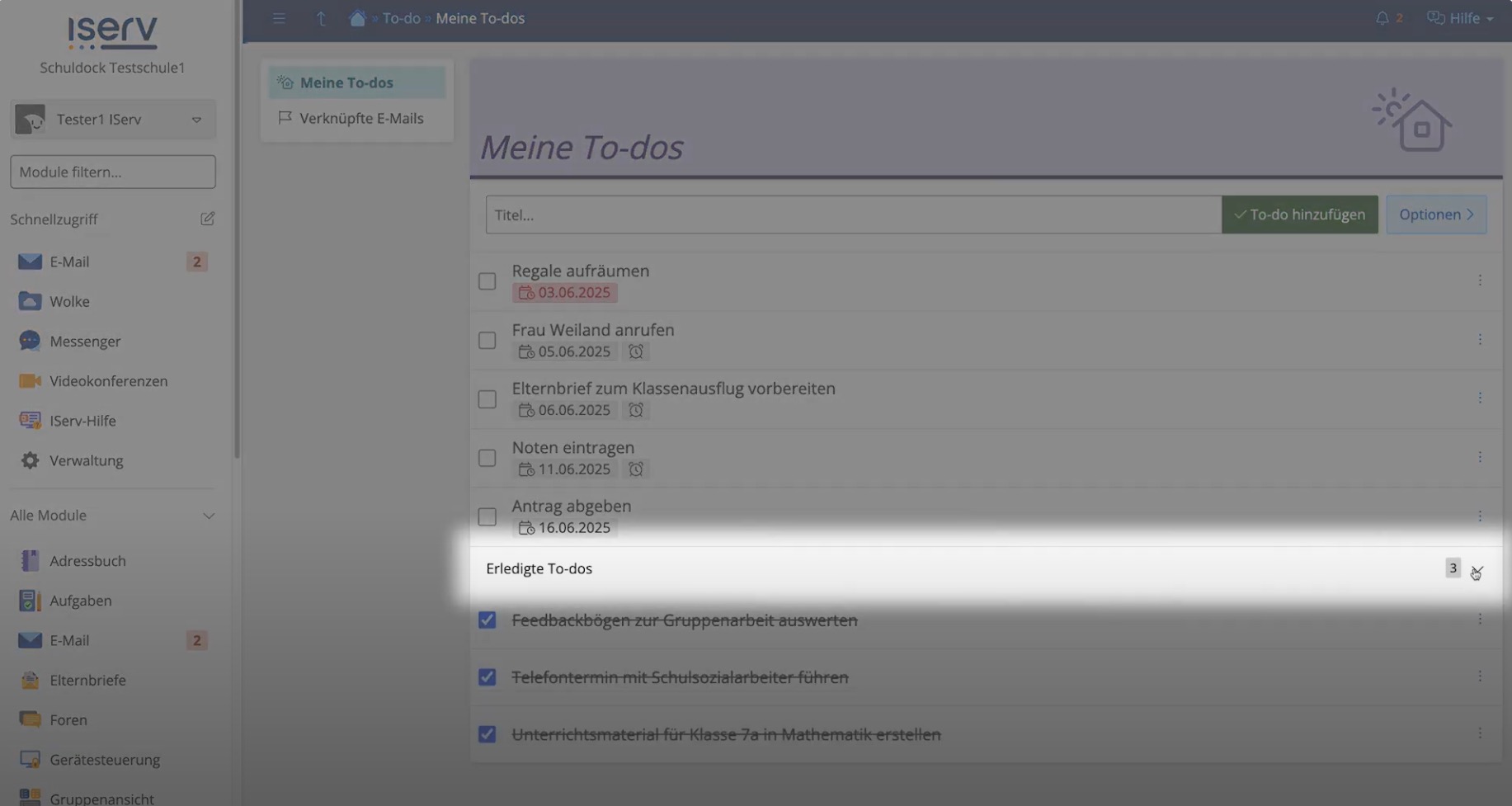
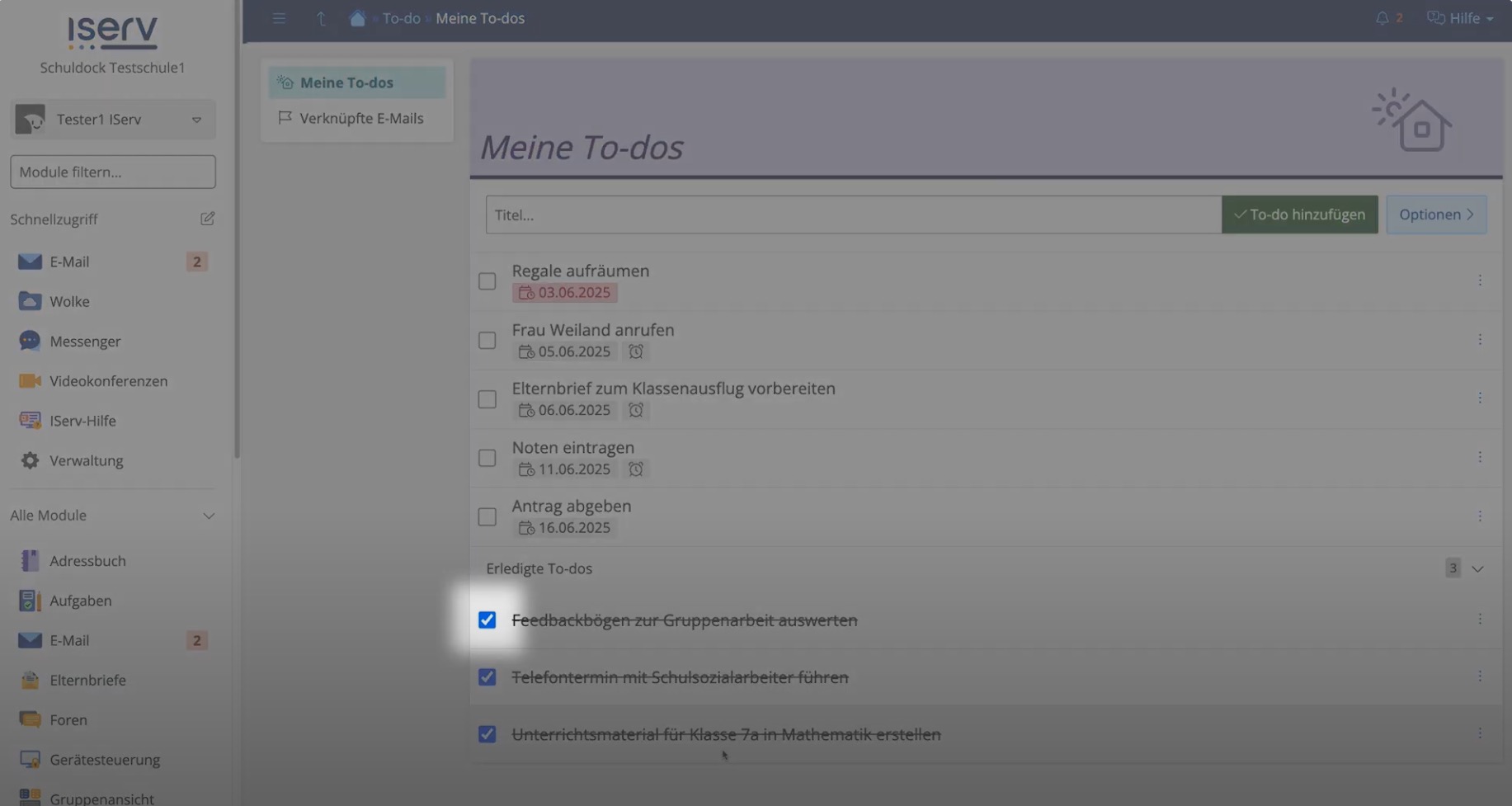
To-dos aus E-Mail erstellen
Gehen Sie zunächst ins E-Mail-Modul und wählen Sie eine E-Mail aus, aus der Sie ein To-do erstellen möchten. Klicken Sie in der Funktionsleiste auf das To-do-Symbol, um automatisch ein To-do zu erstellen.
Gehen Sie nun zurück ins To-do-Modul. Dort sehen Sie, dass der Betreff der E-Mail automatisch in ein To-do umgewandelt wurde. Durch Klicken auf das E-Mail Symbol in der Notiz, gelangen Sie sofort wieder in die entsprechende E-Mail. Sie können das To-do zudem wie gewohnt umbenennen oder bearbeiten.
To-dos, die Sie direkt aus einer E-Mail erstellt haben, werden Ihnen in der Ansicht unter den To-dos angezeigt und zusätzlich unter dem Reiter Verknüpfte E-Mails.
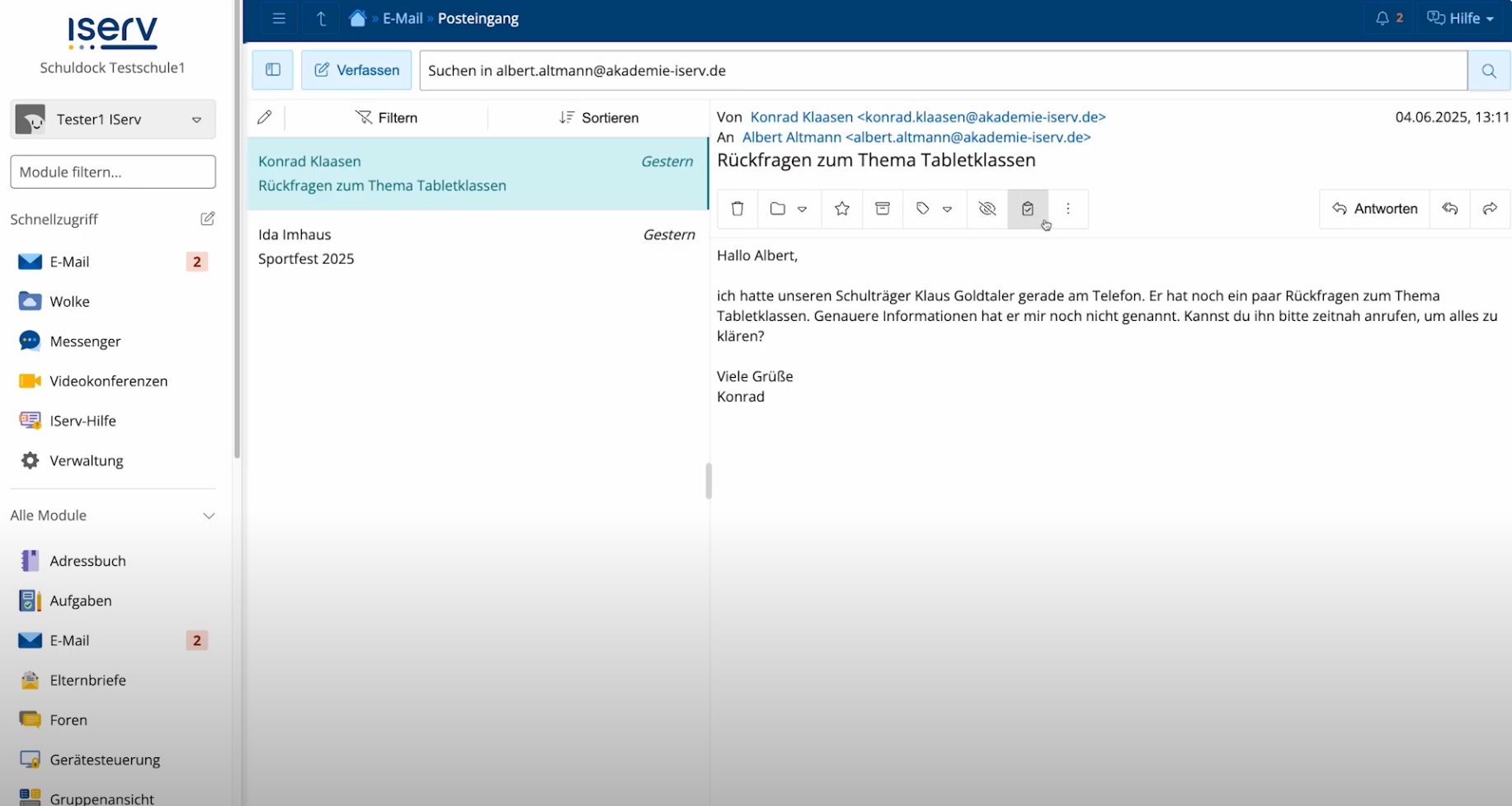
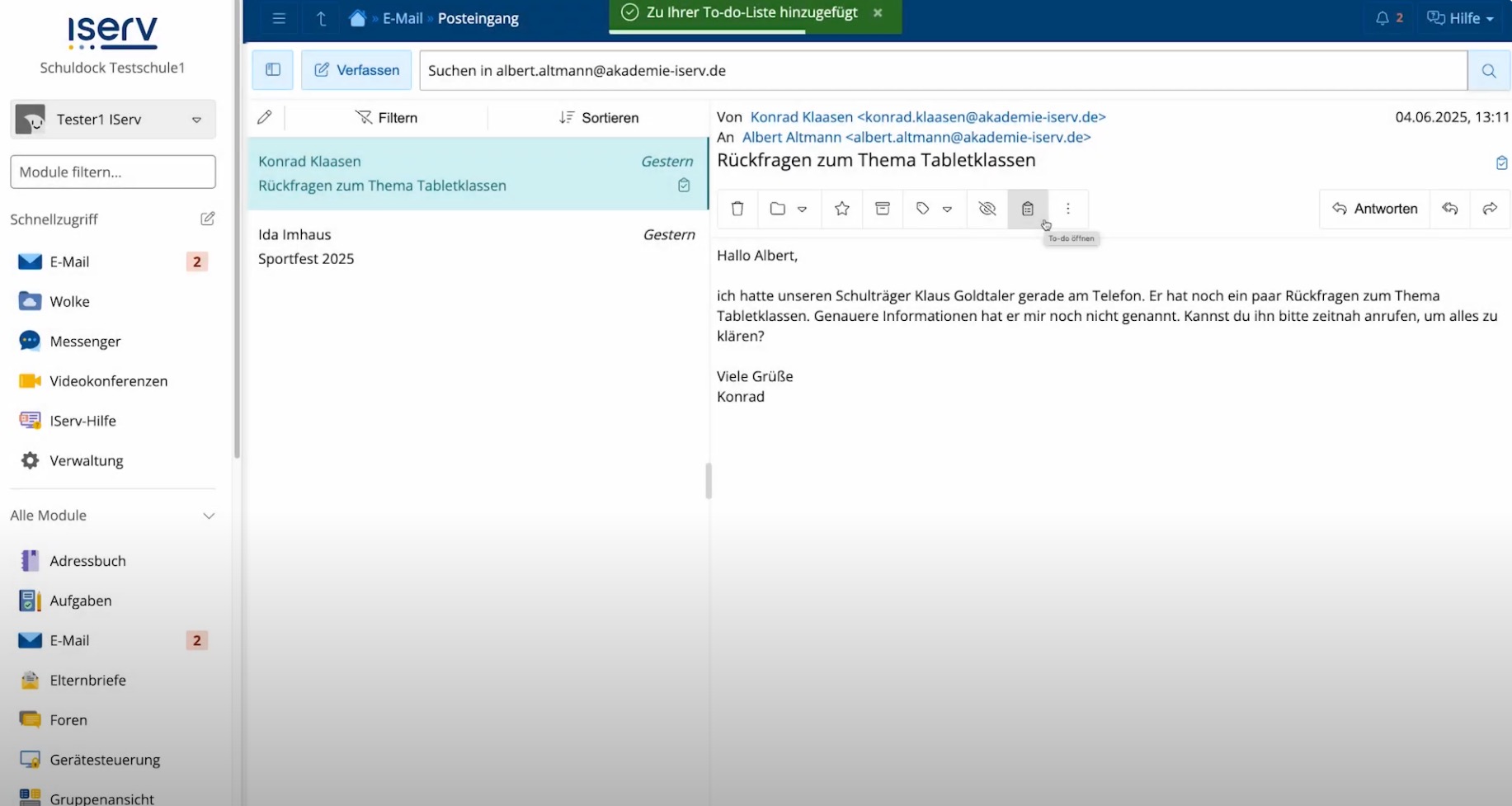
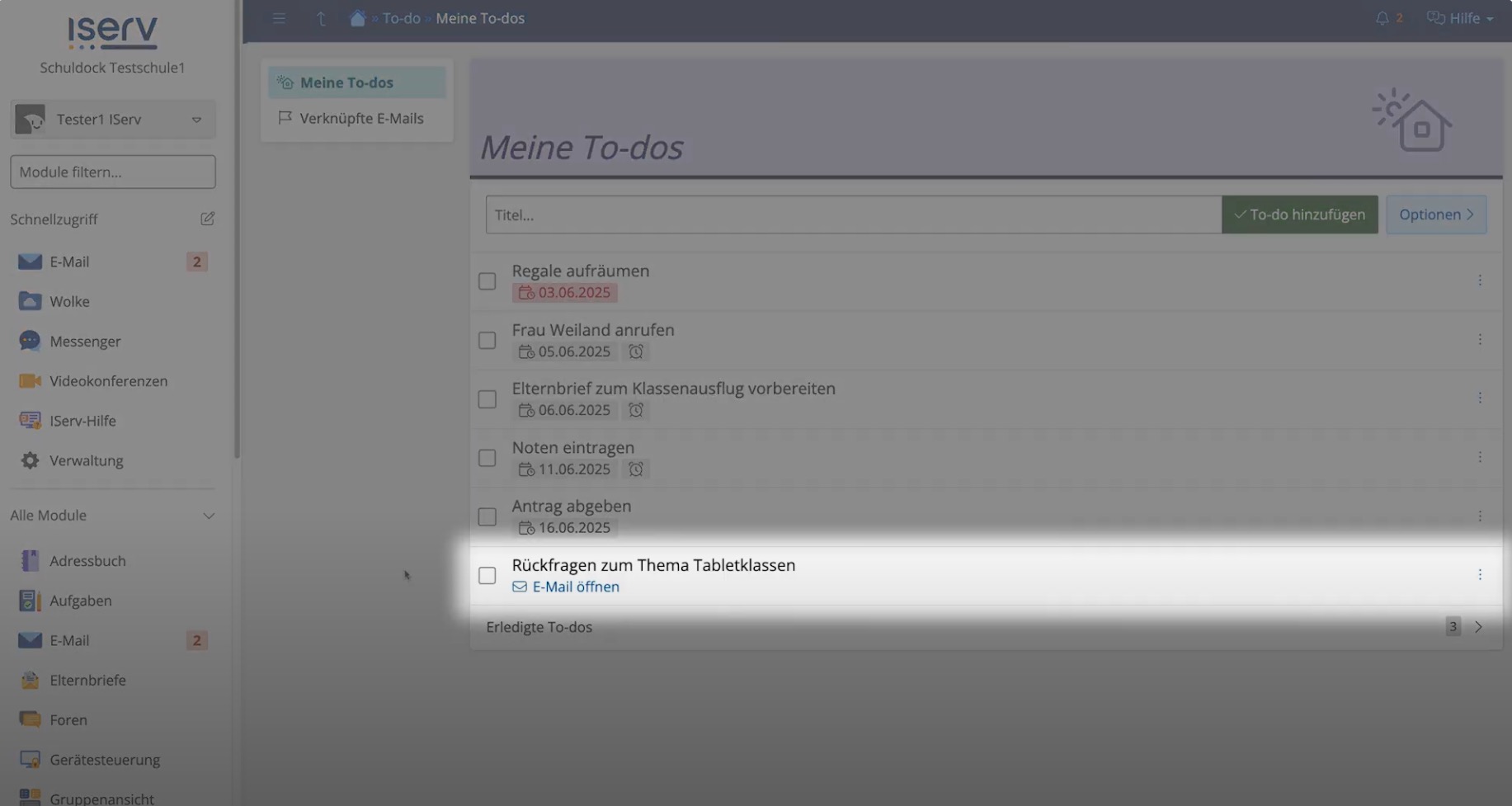
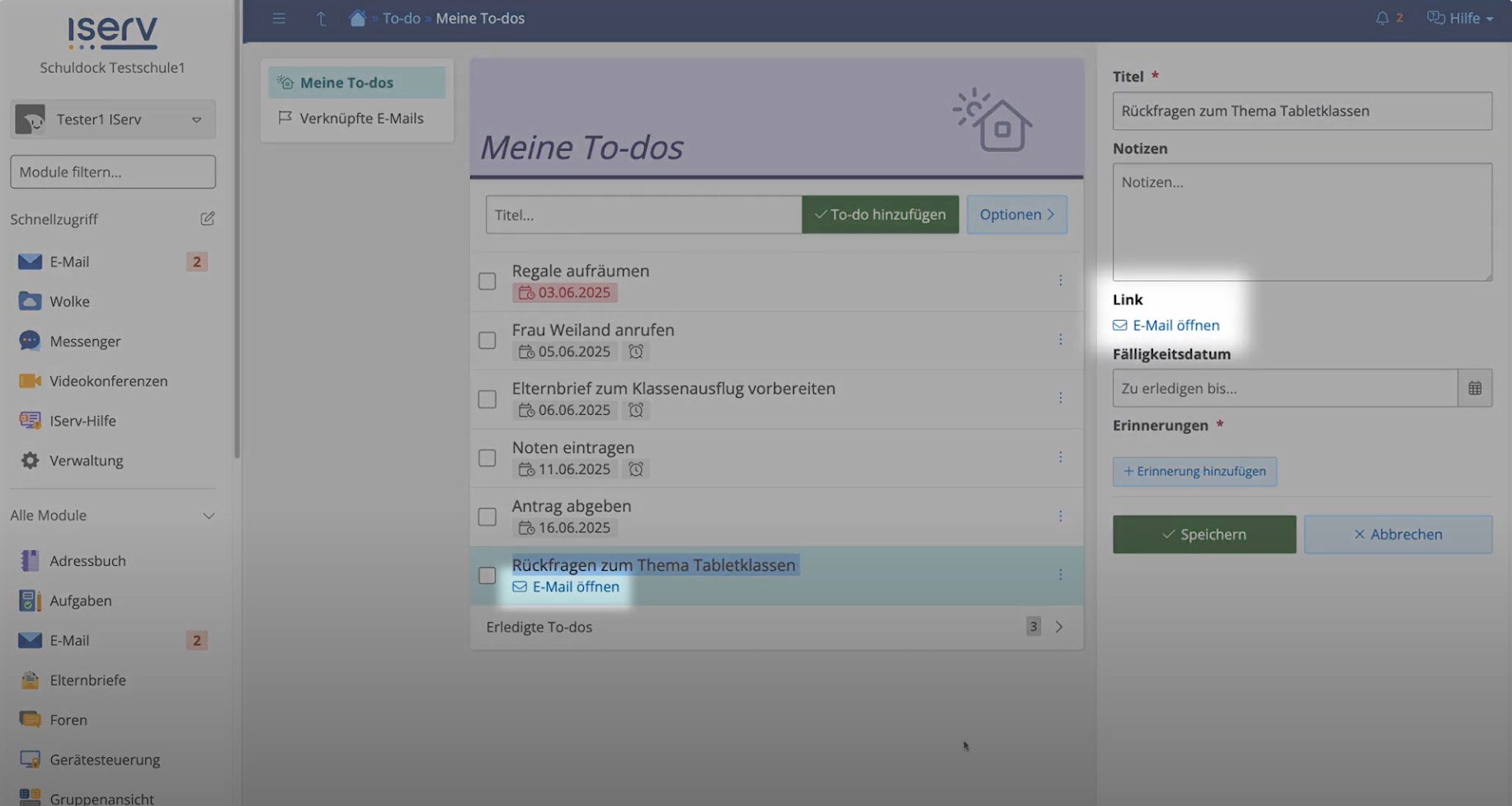
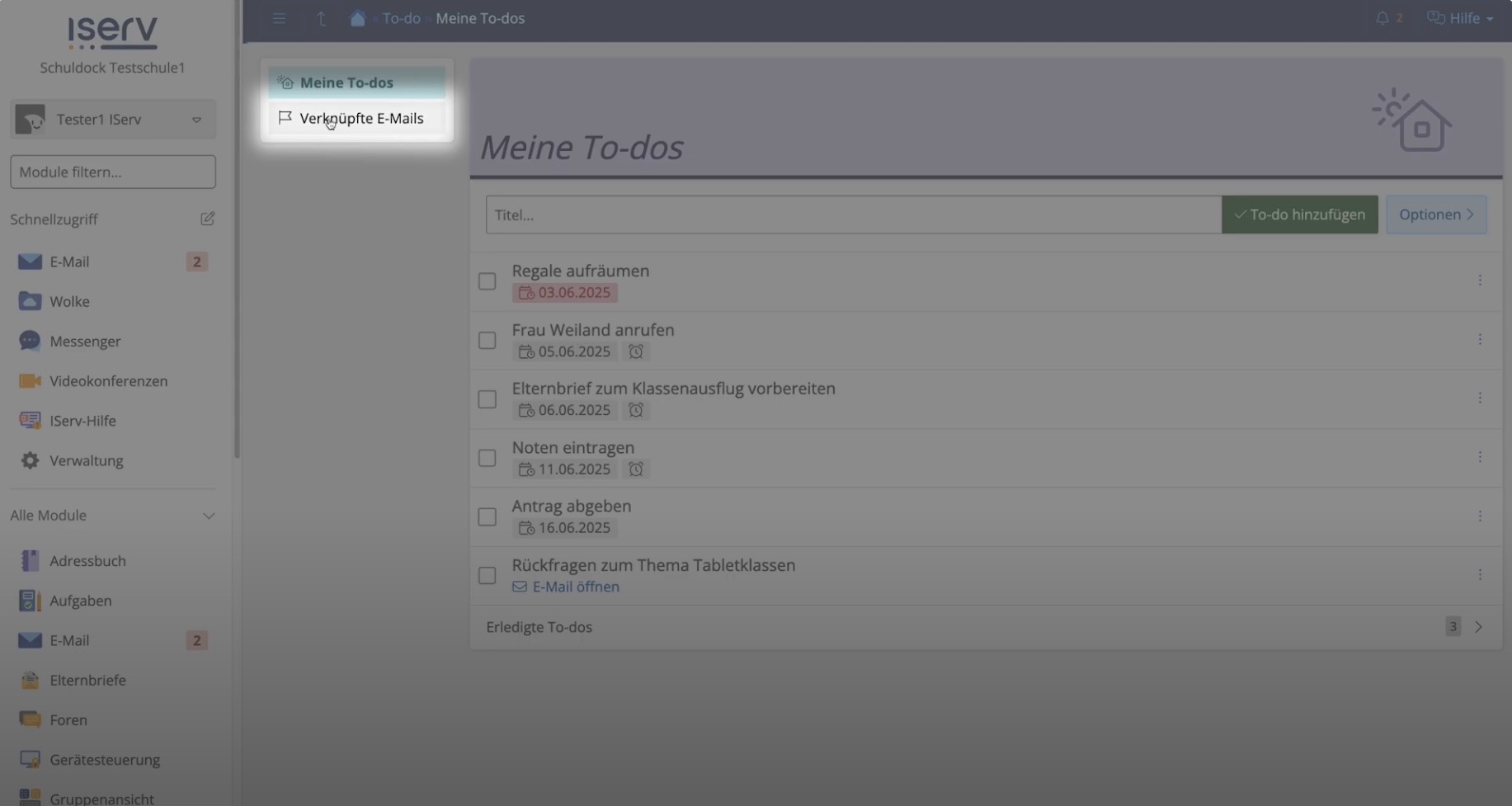
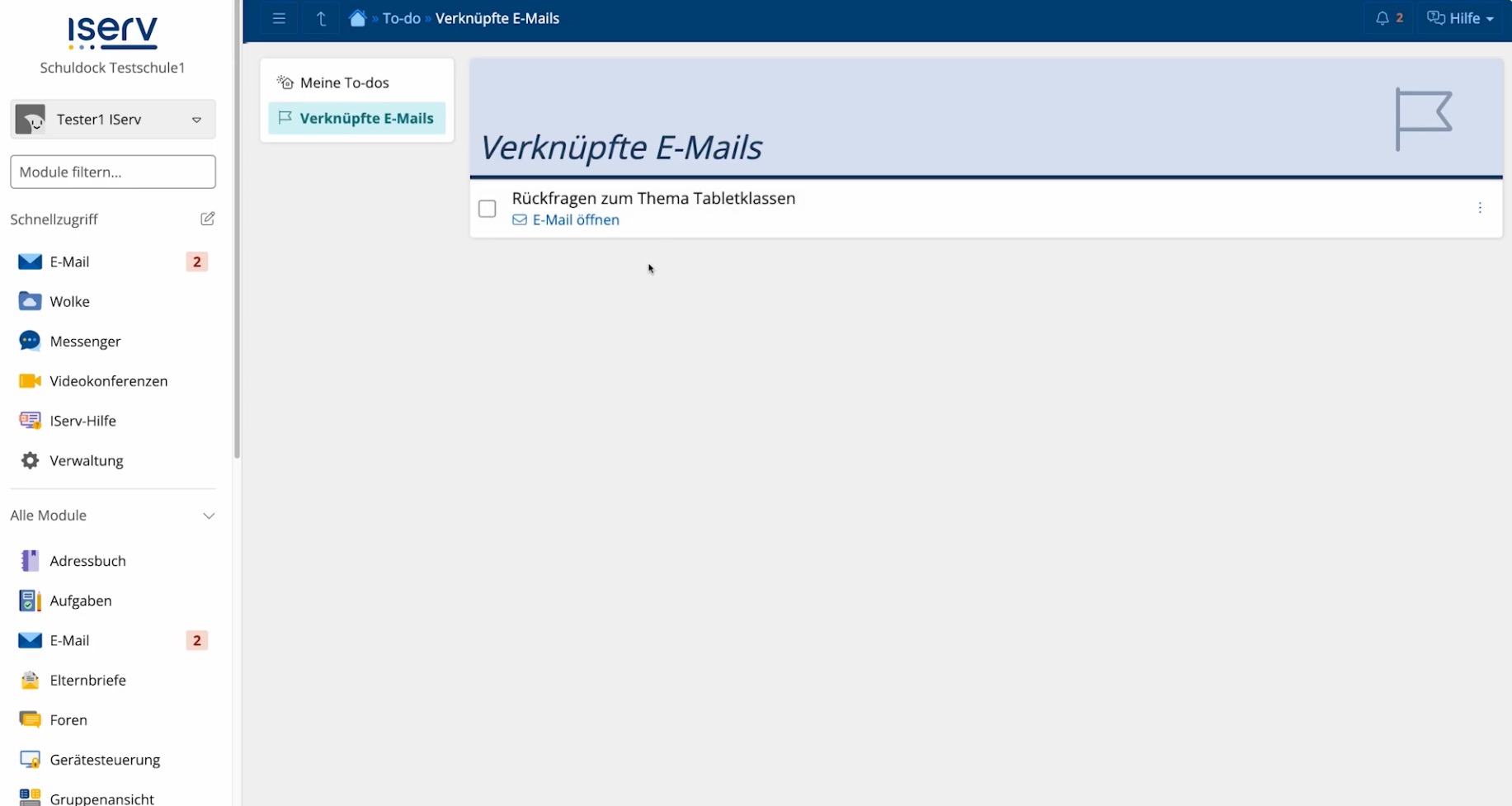
Tipp: To-dos mit externen Apps synchronisieren
Tipp: Sie können To-dos auch mit externen Apps auf Ihrem Smartphone synchronisieren. Wie das geht, lesen Sie in der Dokumentation.
